| Hallo, Gast |
Du musst dich registrieren bevor du auf unserer Seite Beiträge schreiben kannst.
|
| Foren-Statistiken |
» Mitglieder: 268
» Neuestes Mitglied: hb9gzy
» Foren-Themen: 248
» Foren-Beiträge: 549
Komplettstatistiken
|
| Benutzer Online |
Momentan sind 176 Benutzer online
» 0 Mitglieder
» 174 Gäste
Baidu, Bing
|
| Aktive Themen |
Relaislisten DL
Forum: Relaisliste -Analog & Digital by DO6HM / Karoradio / Repeatermap.de
Letzter Beitrag: DO6HM Wolfgang
06.12.2024, 14:07
» Antworten: 5
» Ansichten: 21,380
|
Multi-Link-Server
Forum: Allgemeine Amateurfunk-News
Letzter Beitrag: DO6HM Wolfgang
06.12.2024, 11:40
» Antworten: 0
» Ansichten: 1,291
|
FM-Funknetz
Forum: Allgemeine Amateurfunk-News
Letzter Beitrag: do6hm
06.12.2024, 08:20
» Antworten: 0
» Ansichten: 1,180
|
Bridge-Server
Forum: Allgemeine Amateurfunk-News
Letzter Beitrag: do6hm
06.12.2024, 08:17
» Antworten: 1
» Ansichten: 6,635
|
HILFE HRI-200 / 991a
Forum: Support zum Thema Wires-X
Letzter Beitrag: DN9CYL
17.07.2024, 21:31
» Antworten: 10
» Ansichten: 9,894
|
|
|
| Wires X PDN und HRI Node Mode stottert im Pegasus |
|
Geschrieben von: dl1esz - 04.10.2019, 18:25 - Forum: Support zum Thema Wires-X
- Antworten (6)
|
 |
Hallo zusammen,
am letzten Wochenende haben wir (in der Ortsgruppe Ratingen des OV R12) mit diversen Geräte Test des PDN und HRI Node Modus durchgeführt.
Hierbei ist follgendes aufgefallen.
Wenn ein Gerät ( egal welches FTM100, FT2 FT3/ stehts aktuelle Firmware!)) über den Direct Modus via USB connect zum Rechner mit Wires X (V1.53 aktuell) und sehr guter Inetrenetverbindung den Digital Raum Pegasus verbindet , so ist kaum ein Gespräch Möglich/Abrechungen und unsaubereres Audio.
Interessanterweise ist dies in anderen Raumen ( Digital wie CQ-NRW,Bayern usw) nichzt auftritt.
Verwendetet Versionen.
FTM100 MAin 2.4, CPU2.1 und DSP 4.31 aktueller Standard Wires X unter Win 10 64 Pro V1.53 mit Windows 10 1903
Netwerk stabil 100dwn/40up stabil checked Hotspots laufen in gleichem Netz in YSF ohne Probleme.
Test in anderen Räumen ergab eine sehr gute Qualität ( America Link, Texas Nexus CQ-NRW, Bayern usw).
|

|
|
| Pegasus Forum über Tapatalk App verfügbar? |
|
Geschrieben von: DL2UL - 02.10.2019, 23:11 - Forum: Allgemeine Diskussion
- Antworten (2)
|
 |
Ich und sehr viele weitere Nutzer finden die Foren App Tapatalk sehr praktisch. Es ist eine App, mit der man seine persönlichen Foren in einer App verwalten kann, an Diskussionen teilnehmen oder neue Beiträge schneller Lesen kann. Vorteil, man muss sich nicht im Browser in jedes Forum einzeln einwählen. Wäre es möglich, auch dieses Forum für Tapatalk zur Verfügung zu stellen? Bei den meisten Foren Softwaren soll das wohl gehen. Hier mal der Link zu Tapatalk. https://www.tapatalk.com/
|

|
|
| OpenwebRX |
|
Geschrieben von: DL1DLX - 11.08.2019, 09:02 - Forum: Fragen / Antworten / Anleitungen zum RaspberrY Pi Allgemein
- Keine Antworten
|
 |
Hallo eine kleine Anleitung für eine kleines Setup für den RaspberryPI
Runterladen es Images
Code: https://downloads.raspberrypi.org/raspbian_lite_latest
mit Etcher das Image auf die SD Karte schreiben
Code: https://www.balena.io/etcher/
wenn alles Fertig ist eine Datei mit dem Namen ssh auf der Karte anlegen.
Jetzt bauen wir alles zusammen
Der PI sollte sich jetzt eine IP per DHCP bekommen haben.
Zugriff erhält man per z.B.: per Putty
Code: https://www.chiark.greenend.org.uk/~sgtatham/putty/latest.html
Standart Login ist Benutzer: pi und Passwort: Raspberry
wir Aktualliersen erstmal das System
Code: sudo apt-get update
sudo apt-get upgrade
Jetzt laden wir die Setup herunter
Code: wget https://gist.githubusercontent.com/ha7ilm/944f2c2f7666256bff83/raw/d9621610df2e2d383860a4dc93ebd74bc147c6b3/openwebrx-quick-setup.sh
dann ausführbar machen
Code: sudo chmod +x openwebrx-quick-setup.sh
Code: sudo ./openwebrx-quick-setup.sh
in der Rotine öffnett sich die config_webrx.py per Nano diese schließen wir gleich wieder mit "Str +X" da wir die Konfiguration später machen.
wenn alles durchgelaufen ist testen wir ob der Dienst erreichbar ist.
Code: http://ip-adresse-raspberry:8073
ist alles in Ordnung beender wir mit "Strg. + C "
jetzt müssen wir den stick kalipriren
dazu bedienen wir uns dem programm kalibrate-rtl
Code: sudo apt-get install libtool m4 automake
git clone https://github.com/steve-m/kalibrate-rtl
cd kalibrate-rtl
./bootstrap
./configure
make
sudo make install
jetzt suchen wir per kal nach Mobilfunkfrequnzen (möglich sind GSM850, GSM-R, GSM900, EGSM, DCS, PCS )
Code: kal -g30 -sGSM900 -v
Code: root@sdrpi-dlx:/home/pi/kalibrate-rtl# kal -g30 -sGSM900 -v
Found 1 device(s):
0: Generic RTL2832U OEM
Using device 0: Generic RTL2832U OEM
Found Rafael Micro R820T tuner
Exact sample rate is: 270833.002142 Hz
[R82XX] PLL not locked!
Setting gain: 30.0 dB
kal: Scanning for GSM-900 base stations.
channel detect threshold: 29586.886510
GSM-900:
chan: 84 (951.8MHz - 14.977kHz) power: 43410.69
root@sdrpi-dlx:/home/pi/kalibrate-rtl#
gefunden wurde eine QRG mit dieser arbeiten wir jetzt weiter
dann erhalten wir in der letzten zeile unsern wert.
Code: offset 97: -11643.12
offset 98: -11954.10
offset 99: -11734.04
offset 100: -11660.68
average [min, max] (range, stddev)
- 12.110kHz [-12286, -11845] (441, 113.773849)
overruns: 0
not found: 457
average absolute error: 12.724 ppm
root@sdrpi-dlx:/home/pi/kalibrate-rtl#
wenn man möchte das man auf https://sdr.hu/ geliste wird muss man sich noch auf https://sdr.hu/register anmelden.
man erhält dann einen api schlüssel
Jetzt passen wir die Config an
Code: nano /home/pi/openwebrx/config_webrx.py
Code: # ==== Server settings ====
web_port=8073
server_hostname="db0osh.projekt-pegasus.net" # If this contains an incorrect value, the web UI may freeze on load (it can't open websocket)
max_clients=20
# ==== Web GUI configuration ====
receiver_name="[DB0OSH]"
receiver_location="Oberschleissheim, Germany"
receiver_qra="JN58SF"
receiver_asl=530
receiver_ant="Nativ"
receiver_device="RTL-SDR"
receiver_admin="info@projekt-pegasus.net"
receiver_gps=(48.242710, 11.549248)
photo_height=530
photo_title=""
photo_desc="""
<a href="mailto:%[RX_ADMIN]">%[RX_ADMIN]</a><br/>
Device: %[RX_DEVICE]<br />
Antenna: %[RX_ANT]<br />
Website: <a href="http://projekt-pegasus.net" target="_blank">http://projekt-pegausus.net</a>
"""
# ==== sdr.hu listing ====
# If you want your ham receiver to be listed publicly on sdr.hu, then take the following steps:
# 1. Register at: http://sdr.hu/register
# 2. You will get an unique key by email. Copy it and paste here:
sdrhu_key = " A P I K E Y "
# 3. Set this setting to True to enable listing:
sdrhu_public_listing = True
# ==== DSP/RX settings ====
fft_fps=9
fft_size=4096 #Should be power of 2
fft_voverlap_factor=0.3 #If fft_voverlap_factor is above 0, multiple FFTs will be used for creating a line on the diagram.
# samp_rate = 250000
samp_rate = 2400000
center_freq = 144250000
rf_gain = 0 #in dB. For an RTL-SDR, rf_gain=0 will set the tuner to auto gain mode, else it will be in manual gain mode.
ppm = 12.724
audio_compression="adpcm" #valid values: "adpcm", "none"
fft_compression="adpcm" #valid values: "adpcm", "none"
digimodes_enable=True #Decoding digimodes come with higher CPU usage.
digimodes_fft_size=1024
start_rtl_thread=True
jetzt installieren wir noch kurz tmux (screen geht auch)
Code: sudo apt-get install tmux
Code: sudo nano /etc/rc.local
Code: #!/bin/sh -e
#
# rc.local
#
# This script is executed at the end of each multiuser runlevel.
# Make sure that the script will "exit 0" on success or any other
# value on error.
#
# In order to enable or disable this script just change the execution
# bits.
#
# By default this script does nothing.
# Print the IP address
_IP=$(hostname -I) || true
if [ "$_IP" ]; then
printf "My IP address is %s\n" "$_IP"
fi
sudo -H -u pi tmux new -d -s openwebrx-session 'bash -c "cd /home/pi/openwebrx; ./openwebrx.py; bash"'
exit 0
abspeichern und rebooten
|

|
|
|